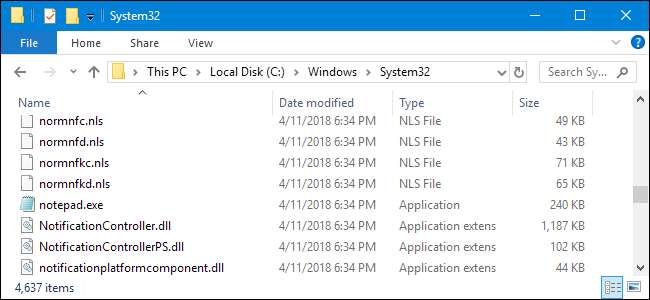
तकनीकी रूप से, एक विंडोज सिस्टम फाइल छिपी हुई प्रणाली विशेषता के साथ कोई भी फाइल चालू है। व्यवहार में, सिस्टम फाइलें वे फाइलें हैं जो विंडोज ठीक से काम करने के लिए निर्भर करती हैं। इनमें हार्डवेयर ड्राइवर से लेकर कॉन्फ़िगरेशन और DLL फ़ाइलें और यहां तक कि विभिन्न हाइव फाइलें जो विंडोज रजिस्ट्री बनाती हैं।
सिस्टम अपडेट या एप्लिकेशन इंस्टॉलेशन के दौरान इन फ़ाइलों को अक्सर स्वचालित रूप से बदल दिया जाता है, लेकिन आम तौर पर बोलते हुए, सिस्टम फ़ाइलों को अकेले छोड़ना सबसे अच्छा होता है। इन फ़ाइलों को हटाने, स्थानांतरित करने, नाम बदलने या बदलने से संपूर्ण सिस्टम विफलता हो सकती है। इस तथ्य के कारण, अक्सर वे छिपे होते हैं और केवल पढ़ने के लिए बनाए जाते हैं। उस ने कहा, वहाँ बहुत सारे हैक और ट्वीक हैं - जिसमें एक गुच्छा भी शामिल है जिसे हमने इस साइट पर चित्रित किया है - जिसमें सिस्टम फाइल शामिल हैं।
यदि आप सावधान हैं, और आप जानते हैं कि आप क्या कर रहे हैं - या आप किसी ऐसे स्रोत से निर्देशों का पालन कर रहे हैं जिस पर आप भरोसा करते हैं - तो आप इन प्रकार के हैक्स से बहुत अधिक मूल्य प्राप्त कर सकते हैं।
कहाँ सिस्टम फ़ाइलें संग्रहीत हैं?
सिस्टम फाइलें आमतौर पर विशिष्ट फ़ोल्डर में स्थित होती हैं जिन्हें सिस्टम फ़ोल्डर के रूप में पहचाना जाता है। किसी भी आकस्मिक विलोपन को रोकने के लिए, इन फ़ाइलों को डिफ़ॉल्ट रूप से विंडोज़ में दृश्य से छिपाया जाता है। वे खोज में भी दिखाई नहीं देते हैं।
सच्चाई यह है, आपके पीसी पर बहुत सारी जगहों पर सिस्टम फाइल्स को स्टोर किया जा सकता है। आपके सिस्टम ड्राइव (C: \) का रूट फ़ोल्डर, उदाहरण के लिए, आपके जैसे सिस्टम फाइल रखता है पृष्ठ की फाइल (pagefile.sys) और हाइबरनेशन फ़ाइल (Hiberfil.sys)।
Windows सिस्टम फ़ाइलों का अधिकांश भाग C: \ Windows में संग्रहीत किया जाता है, विशेष रूप से सबफ़ोल्डर जैसे / System32 तथा / SysWOW64 । लेकिन, आप सिस्टम फ़ाइलों को पूरे उपयोगकर्ता फ़ोल्डर में बिखरे हुए पाएंगे (जैसे कि appdata फ़ोल्डर ) और एप्लिकेशन फ़ोल्डर (जैसे) प्रोग्राम डेटा या कार्यक्रम फ़ाइलें फ़ोल्डर ).
विंडोज में हिडन सिस्टम फाइल्स कैसे दिखाएं
जबकि विंडोज में सिस्टम फाइलें डिफ़ॉल्ट रूप से छिपी होती हैं, विंडोज के लिए उन्हें प्रदर्शित करना काफी आसान है।
बस ध्यान रखें कि इन फ़ाइलों को हटाने, स्थानांतरित करने, संपादन या नाम बदलने से सभी प्रकार की समस्याएं हो सकती हैं। हमारी सलाह यह है कि अधिकांश भाग के लिए छिपी हुई सिस्टम फ़ाइलों को छोड़ दें। यदि आप कुछ हैक या ट्वीक लगाने के दौरान जानबूझकर सिस्टम फ़ाइलों के साथ काम कर रहे हैं, तो उन्हें प्रदर्शित करें, और जब आप ऐसा कर लें तो उन्हें फिर से छिपा दें।
सम्बंधित: विंडोज 7, 8, या 10 में हिडन फाइल्स और फोल्डर्स को कैसे दिखाएँ
विंडोज में सिस्टम फाइलों को दिखाने के लिए, एक फाइल एक्सप्लोरर विंडो खोलकर शुरू करें। फ़ाइल एक्सप्लोरर में, दृश्य> विकल्प> फ़ोल्डर बदलें और खोज विकल्प पर जाएं।
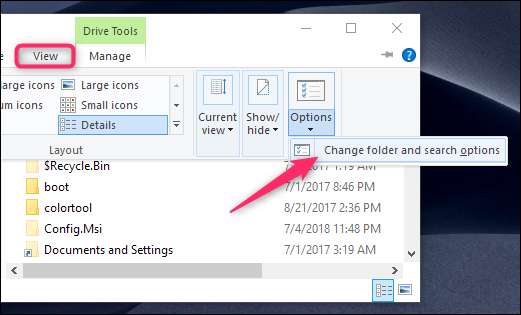
फ़ोल्डर विकल्प विंडो में, "दृश्य" टैब पर स्विच करें, और फिर "सुरक्षित ऑपरेटिंग सिस्टम फ़ाइलों को छुपाएं" (अनुशंसित) विकल्प पर टिक हटा दें। जब आप कर लें तो "ओके" पर क्लिक करें।
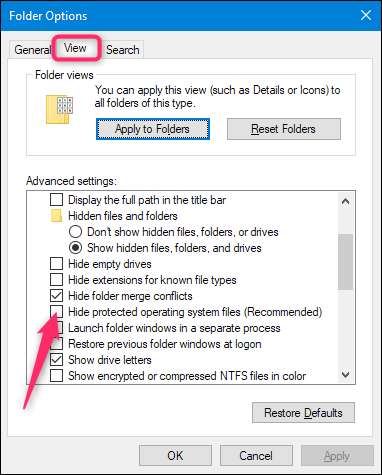
अब आप छिपी हुई सिस्टम फ़ाइलों को देख पाएंगे। ध्यान दें कि सिस्टम फ़ाइलों के लिए आइकन गैर-सिस्टम फ़ाइलों के लिए आइकन की तुलना में धुंधला दिखाई देते हैं, ताकि उनके महत्व को सूचित करने में मदद मिल सके।
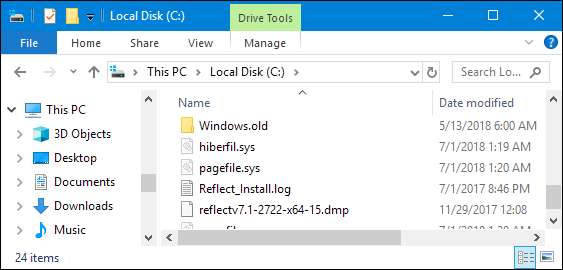
क्या होता है अगर सिस्टम फाइलें भ्रष्ट हो जाती हैं?
यह वास्तव में इस बात पर निर्भर करता है कि कौन सी सिस्टम फाइलें दूषित हैं, इसलिए लक्षणों में एप्स को लॉन्च न करने (या क्रैश) से कुछ भी शामिल हो सकता है, ब्लू स्क्रीन त्रुटियों , या और भी Windows प्रारंभ करने में विफल .
यदि आपको सिस्टम फ़ाइलों के दूषित होने या गुम होने का संदेह है, तो कुछ अंतर्निहित सिस्टम टूल हैं जो मदद कर सकते हैं। सिस्टम फ़ाइल चेकर (SFC) विंडोज़ सिस्टम फ़ाइलों को स्कैन करता है, और यह किसी भी लापता या दूषित होने का पता लगाने की जगह ले सकता है। परिनियोजन छवि सर्विसिंग और प्रबंधन (DISM) आदेश का उपयोग उन अंतर्निहित समस्याओं को ठीक करने में किया जा सकता है जो SFC को अपना काम करने से रोकती हैं। उन्हें एक साथ उपयोग करके, आपको लापता या दूषित सिस्टम फ़ाइलों को सफलतापूर्वक सुधारने में सक्षम होना चाहिए।
सम्बंधित: SFC और DISM कमांड के साथ भ्रष्ट विंडोज सिस्टम फाइल्स को कैसे रिपेयर करें
SFC आपके कंप्यूटर को भ्रष्टाचार या किसी अन्य परिवर्तन के लिए किसी भी विंडोज सिस्टम फाइल के लिए स्कैन करता है। यदि यह एक ऐसी फ़ाइल पाता है जिसे संशोधित किया गया था, तो यह स्वचालित रूप से इसे सही संस्करण के साथ बदल देगा।

यदि अन्य सभी विफल होते हैं, और इनमें से कोई भी विकल्प काम नहीं करता है, तो आप हमेशा कर सकते हैं अपने कंप्यूटर को रिफ्रेश या रिसेट करें वापस अपनी डिफ़ॉल्ट स्थिति में। इस विकल्प का उपयोग केवल अंतिम उपाय के रूप में किया जाना चाहिए। आपकी सभी व्यक्तिगत फाइलें रखी जाएंगी, लेकिन किसी भी बाजार में डाउनलोड किए गए एप्लिकेशन को हटा दिया जाएगा।







